新建库存报损单
1.点击办公模式→库存管理→库存报损→新建库存报损单,进入“新建库存报损单”窗口:
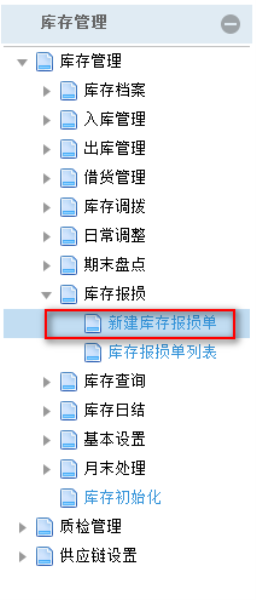
功能:保存、提交审批、确认、打印。
以单据的形式新建库存报损单,添加报损单信息及明细信息,主要字段如下:
1、基本信息:库存报损单编号、库存报损单主题、经办人(弹出窗口选择)、报损部门(选择)、报损仓库(下拉列表)、报损原因(下拉列表)、报损日期(日期控件)、摘要
2、合计信息:报损数量合计、报损金额合计。
3、备注信息:制单人(当前用户)、制单日期(当前日期)、单据状态(新建时缺省为制单)、备注、附件(文件上传)、确认人、确认日期、结单人、结单日期、最后更新人、最后更新时间。
4、库存调整单明细:序号(自动)、物品编号(选择)、物品名称、规格、单位、报损数量、成本单价、报损金额、备注。可以有多条明细,明细可以添加、修改、删除。
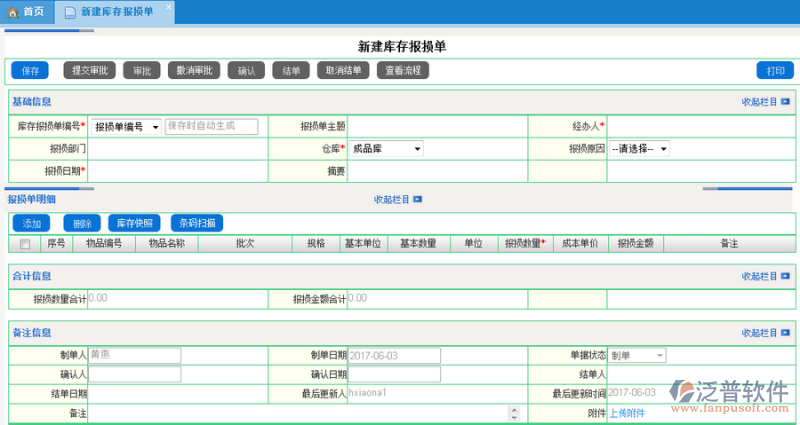
库存报损单列表
1.点击办公模式→库存管理→库存报损→库存报损单列表,进入“库存报损单列表”窗口:
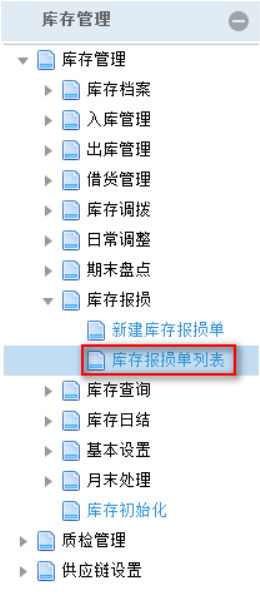
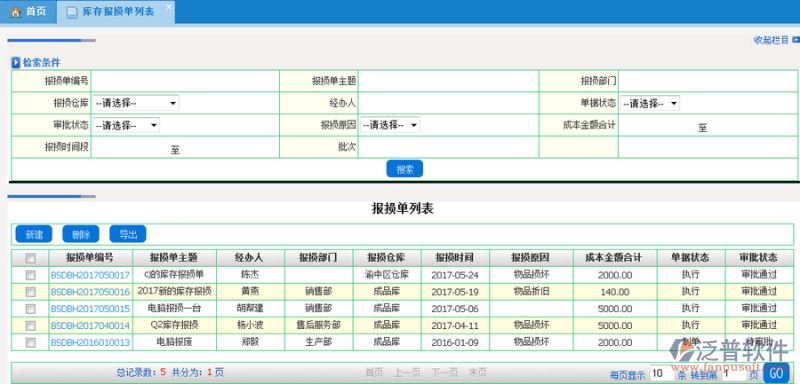
功能:查询、修改、删除、导出excel、打印,进入修改页面应提供:保存、提交审批、审批、确认、库存调整、结单、取消结单、返回、打印
1、查询
查询条件:库存报损单编号、库存报损单主题、报损部门(弹出窗口选择)、报损仓库(选择)、经办人(弹出窗口选择)、报损时间(日期段,日期控件)、报损原因(下拉列表)、成本金额合计(区间)、单据状态(下拉列表)、审批状态(下拉列表)
查询结果列表:库存报损单编号、库存报损单主题、经办人、报损部门、报损仓库、报损时间、报损原因、成本金额合计、单据状态、审批状态。
点击库存单据编号进入修改页面,可以查看详细信息。
2、修改、删除
处于“制单”状态单据可以修改、删除,非制单状态的单据不允许修改、删除。
3、确认
对“制单”状态的单据执行确认操作,更新单据状态为“执行”,并记录确认人和确认时间。
4、结单
手工结单,对于“执行”状态的单据,在相关业务均已处理完毕时,执行结单操作。
5、取消结单
反结单操作,取消结单,变更单据状态为“执行”。



















